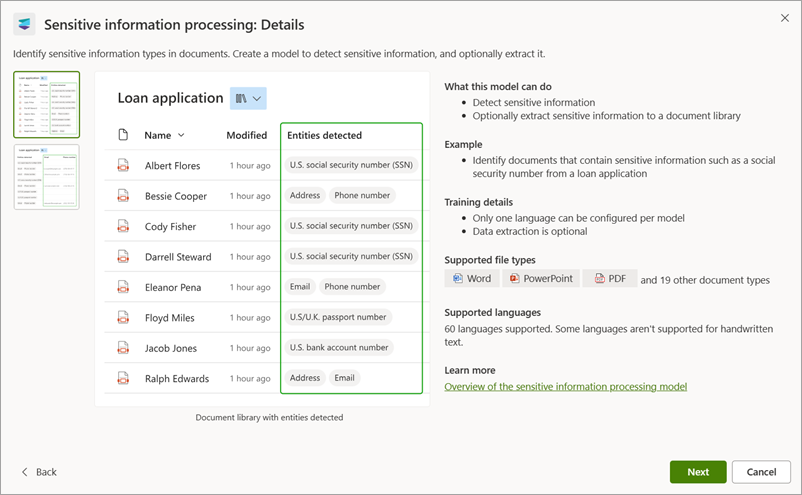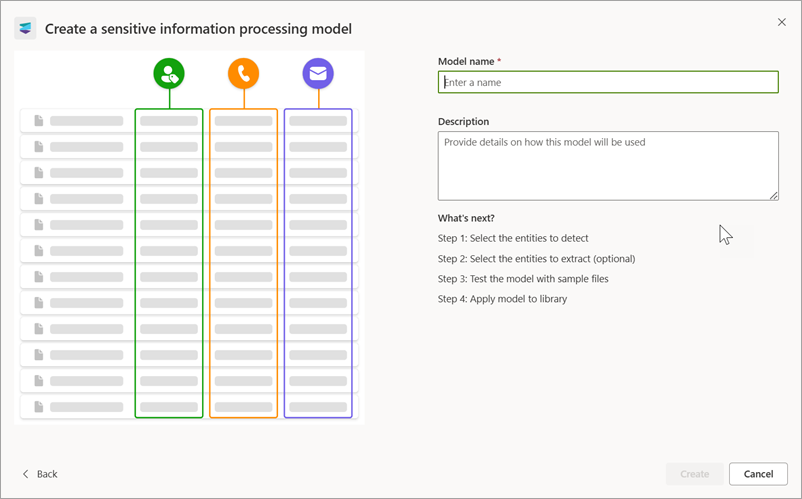Créer un modèle d’entreprise dans Microsoft Syntex
S’applique à : ✓ Tous les modèles personnalisés | ✓ Tous les modèles prédéfinis
Un modèle d’entreprise est créé et entraîné dans le centre de contenu et peut être découvert par d’autres personnes à utiliser. Que vous souhaitiez créer un modèle personnalisé ou utiliser un modèle prédéfini, vous pouvez le faire à partir de l’un des emplacements suivants dans Microsoft Syntex :
- À partir de la bibliothèque Models
- À partir de la page d’accueil du centre de contenu
- À partir de n’importe quelle bibliothèque de documents d’un site où Syntex a été activé
Pour cet article, nous commençons dans la bibliothèque Models . Pour plus d’informations sur les différents types de modèles, consultez Vue d’ensemble des types de modèles dans Syntex.
Si vous souhaitez créer un modèle local, voir Créer un modèle sur un site SharePoint local.
Créer un modèle
Dans la bibliothèque Models , sélectionnez Créer un modèle.
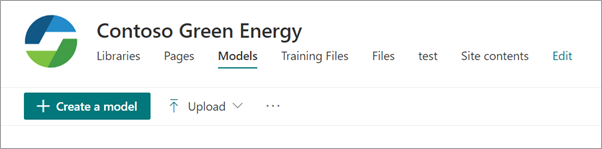
Dans la page Options de création de modèle , il existe deux sections :
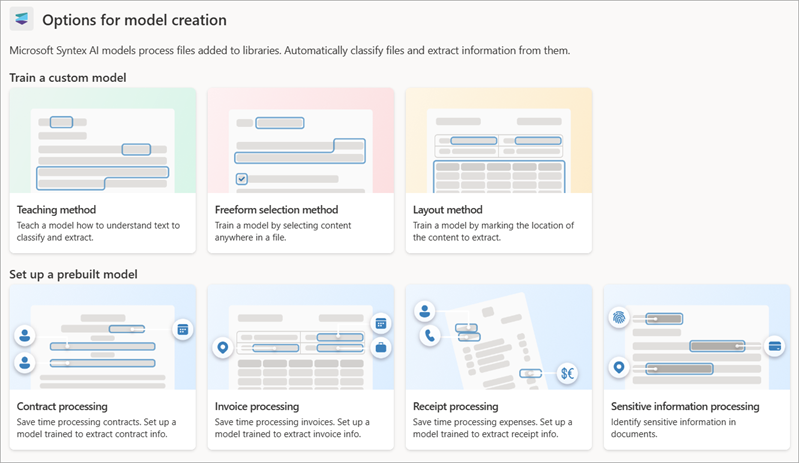
Remarque
Toutes les options de modèle peuvent ne pas être disponibles. Ces options sont configurées par votre administrateur Microsoft 365.
Entraîner un modèle personnalisé
La section Entraîner un modèle personnalisé affiche la méthode d’entraînement pour le type de modèles personnalisés que vous souhaitez créer.
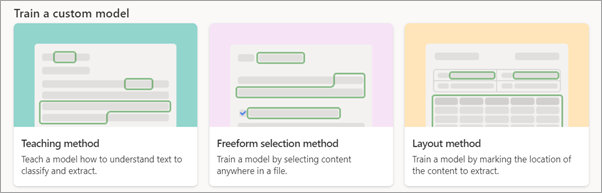
Méthode d’enseignement : crée un modèle de traitement de document non structuré.
Méthode de sélection de forme libre : crée un modèle de traitement de document de forme libre.
Méthode de disposition : crée un modèle de traitement de document structuré.
Sélectionnez l’un des onglets suivants pour continuer avec le modèle personnalisé que vous souhaitez utiliser.
Utilisez la méthode Teaching pour créer un modèle de traitement de document non structuré.
Sélectionnez Méthode d’enseignement.
Dans la page Méthode d’enseignement : Détails , vous trouverez plus d’informations sur le modèle. Si vous souhaitez continuer à créer le modèle, sélectionnez Suivant.
Dans le volet droit de la page Créer un modèle avec la méthode d’enseignement , entrez les informations suivantes.
Nom du modèle : entrez le nom du modèle, par exemple contrats de service.
Description : entrez des informations sur la façon dont ce modèle sera utilisé.
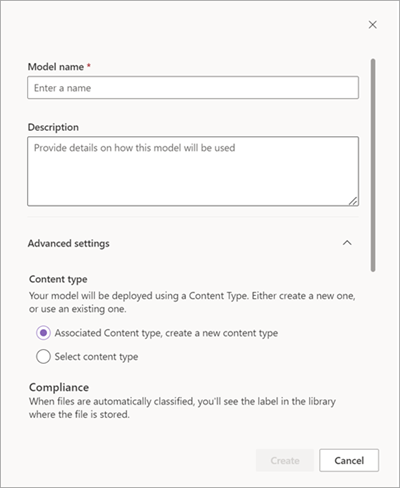
Sous Paramètres avancés :
Dans la section Type de contenu , choisissez de créer un type de contenu ou d’en utiliser un existant.
Dans la section Conformité , sous Étiquettes de rétention, sélectionnez l’étiquette de rétention que vous souhaitez ajouter. Sous Étiquettes de confidentialité, sélectionnez l’étiquette de confidentialité que vous souhaitez ajouter. Si une étiquette de conformité a déjà été appliquée à la bibliothèque où le fichier est stocké, elle s’affiche.
Lorsque vous êtes prêt à créer le modèle, sélectionnez Créer.
Vous êtes maintenant prêt à effectuer l’apprentissage du modèle.
Configurer un modèle prédéfini
La section Configurer un modèle prédéfini présente les types de modèles prédéfinis que vous pouvez utiliser.
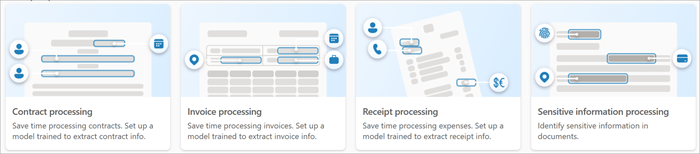
- Traitement des contrats
- Traitement des factures
- Traitement des reçus
- Traitement des informations sensibles
Sélectionnez l’un des onglets suivants pour continuer avec le modèle prédéfini que vous souhaitez utiliser.
- Traitement des contrats
- Traitement des factures
- Traitement des reçus
- Traitement des informations sensibles
Sélectionnez Traitement du contrat.
Dans la page Traitement du contrat : Détails , vous trouverez plus d’informations sur le modèle. Si vous souhaitez continuer à utiliser le modèle, sélectionnez Suivant.
Dans le volet droit de la page Créer un modèle de traitement de contrat , entrez les informations suivantes.
Nom du modèle : entrez le nom du modèle, par exemple Contrat de service.
Description : entrez des informations sur la façon dont ce modèle sera utilisé.
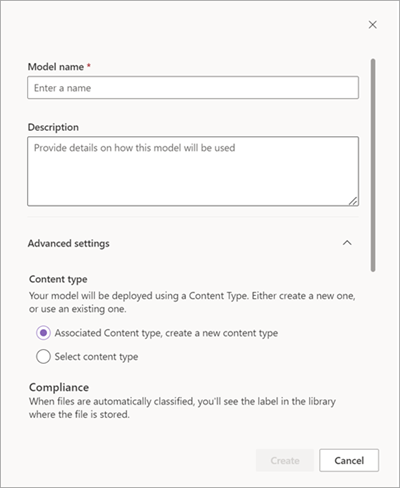
Sous Paramètres avancés :
Dans la section Type de contenu , choisissez de créer un type de contenu ou d’en utiliser un existant.
Dans la section Conformité , sous Étiquettes de rétention, sélectionnez l’étiquette de rétention que vous souhaitez ajouter. Si une étiquette de rétention a déjà été appliquée à la bibliothèque où le fichier est stocké, elle est sélectionnée.
Remarque
Les étiquettes de confidentialité ne sont pas disponibles pour les modèles prédéfinis pour l’instant.
Lorsque vous êtes prêt à créer le modèle, sélectionnez Créer.
Vous êtes maintenant prêt à terminer la configuration du modèle.